Comment convertir l'image basse résolution en haute résolution dans Photoshop
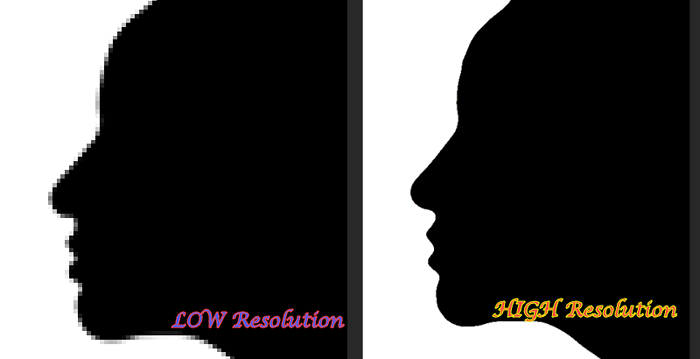
- 4634
- 434
- Romain Martinez
Une chose que vous avez peut-être remarquée, c'est que si vous agrandissez une très petite image à basse résolution (comme un logo), cela crée un effet pixélisé autour des bords de l'image, ce qui le rend mauvais. Mais savez-vous qu'avec quelques astuces, vous pouvez facilement convertir une image basse résolution en une image haute résolution? Vous aurez juste besoin d'Adobe Photoshop et rien d'autre pour faire ça!
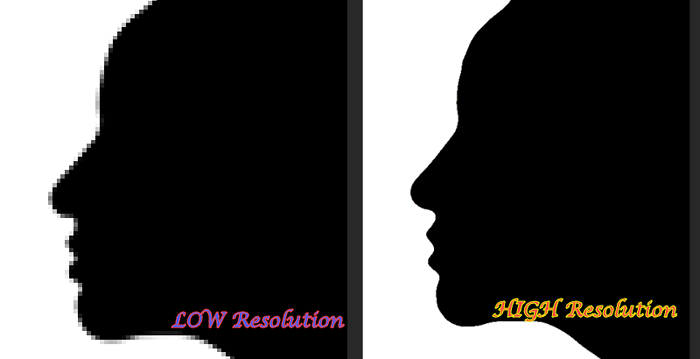
Comment convertir une image basse résolution en une image haute résolution?
Il y a plusieurs étapes impliquées dans ce processus de conversion.
Étape 1 - Augmentez la taille de l'image
Comme il s'agit d'une image à basse résolution, vous devez augmenter la taille de l'image comme première étape.
1. Lancez Adobe Photoshop.
2. Maintenant, cliquez sur le "Déposer"Et appuyez sur"Ouvrir".
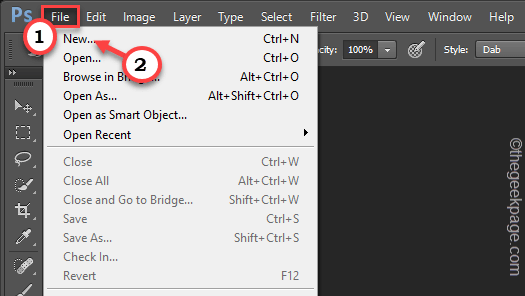
3. Maintenant, accédez à l'image basse résolution et sélectionnez le fichier.
4. Ensuite, appuyez sur "Ouvrir"Pour ouvrir le fichier.
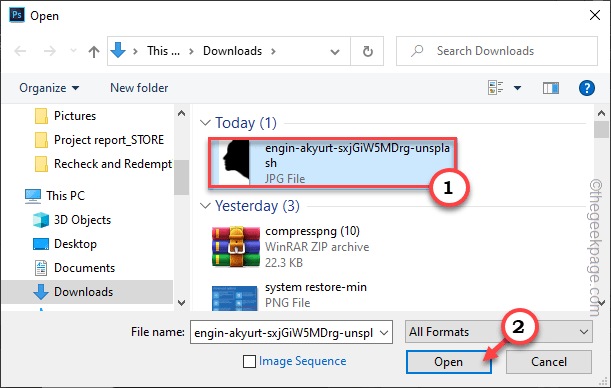
5. Une fois que vous avez chargé l'image, vous devez augmenter la taille.
6. Alors, appuyez sur le "Image"Dans la barre de menu et appuyez sur"Taille de l'image… "Pour changer la taille.
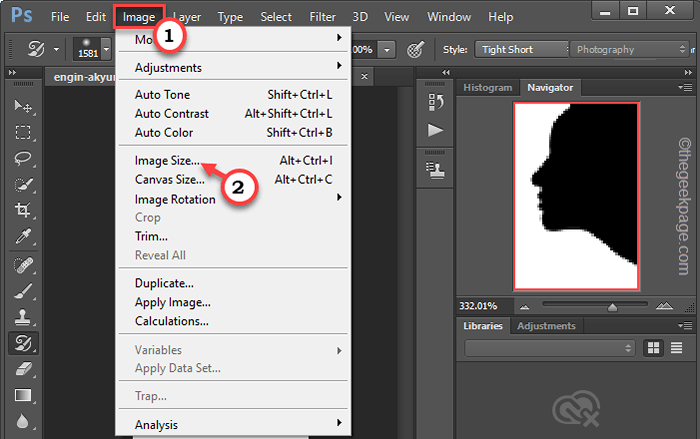
7. Maintenant, définissez le «Largeur:" pour "1000«Pixels, et le«Hauteur:«Devrait changer automatiquement.
8. Maintenant, cliquez sur le "D'ACCORD«Pour enregistrer les modifications.
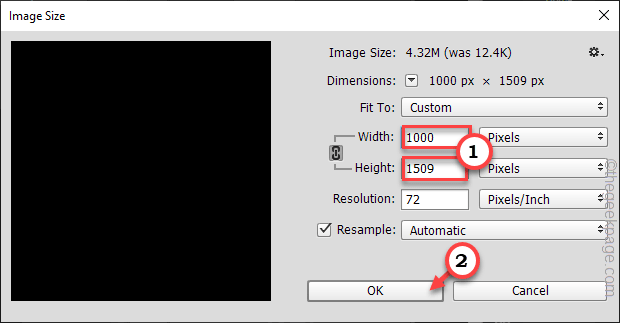
Une fois que vous avez modifié la taille de l'image, vous remarquerez que le bord du modèle est légèrement flou et pixélisé. Ne t'inquiète pas. C'est assez naturel.
Étape 2 - Appliquer le flou gaussien
Maintenant, vous pouvez appliquer le flou gaussien sur l'image.
1. Juste, appuyez sur le "Filtre”Sur la barre de menu.
2. Ensuite, cliquez sur le "Se brouiller"De la liste déroulante et tape"Flou gaussien«Dans le menu contextuel.
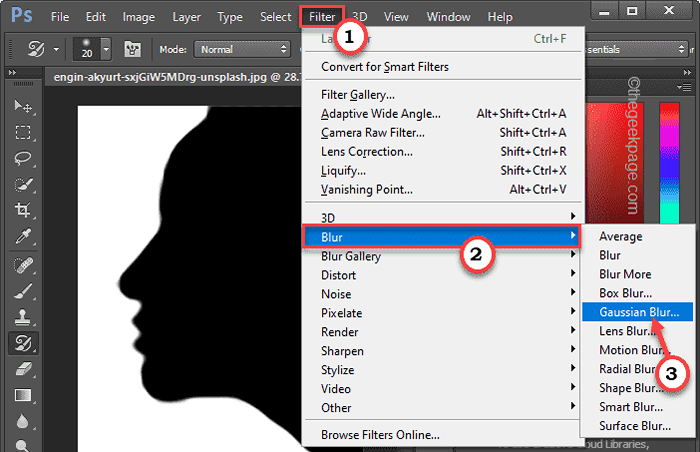
3. Maintenant, utilisez l'icône de loupe pour ajuster l'aperçu sur les bords de l'image.
4. Ensuite, faites glisser lentement le curseur vers le côté droit jusqu'au point où vous ne pouvez pas voir la pixélation. L'image entière semblera flou.
5. Enfin, tapez "D'ACCORD"Pour appliquer l'effet flou.
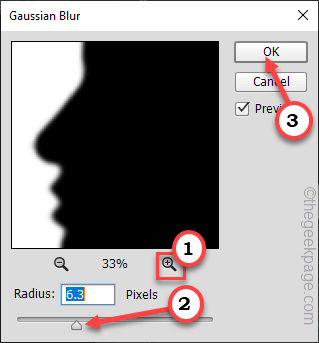
Étape 3 - Ajustez les courbes
Enfin, il vous suffit d'ajuster les courbes B / W de l'image.
1. Maintenant, cliquez sur l'icône remplissage et calque de réglage et appuyez sur "Courbes… «Pour ajuster les courbes.
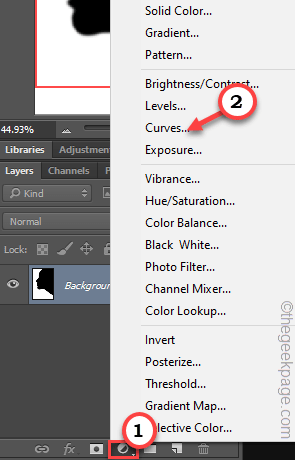
2. Ici, vous trouverez deux curseurs, un pour le noir et un autre pour la couleur blanche.
3. Faites glisser le blanc sur le côté gauche et le noir vers le côté droit. De cette façon, assurez-vous que le noir et le blanc sont tous les deux proéminents, exposant finalement les bords noirs plus net dans le fond blanc.
4. Une fois que vous êtes satisfait du solde, fermez le panneau.
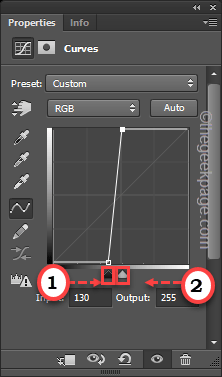
L'image finale devrait être quelque chose comme ça.
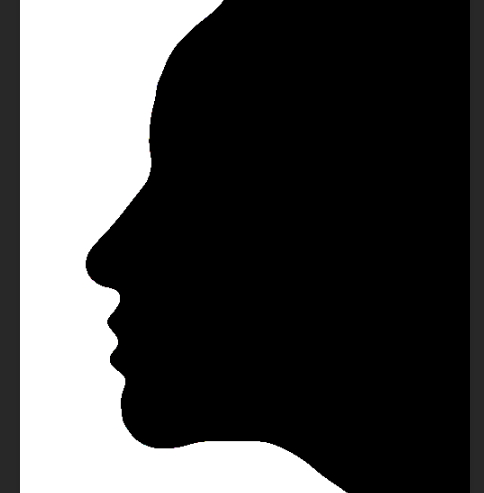
C'est ça! De cette façon, vous pouvez facilement convertir un fichier d'image à basse résolution en une image haute résolution sans perdre de détails.
NOTE SPÉCIALE -
Cette astuce fonctionne principalement sur les images en noir et blanc, comme un logo et des graphiques icônes avec des effets monochromatiques. Ce n'est pas très utile avec les fichiers graphiques divers colorés. Sur une autre note, cela redimensionne également l'image. À mesure que l'image augmente à la fois en hauteur et en largeur, la taille de l'image augmentera également.
- « Comment ajouter une signature par e-mail dans Microsoft Outlook
- Comment réparer MSCOREE.Le fichier DLL n'a pas été trouvé dans Windows 11/10 »

